怎样使用幻灯片制作选择题(交互式)
来源:网络收集 点击: 时间:2024-02-23【导读】:
在做演示文稿时,有时需要幻灯片能自动判断答案是否正确,这里介绍怎样使用PPT演示文稿制作能够判断正确与否的选择题。工具/原料moreppt2007演示文稿win系列计算方法/步骤1/11分步阅读 2/11
2/11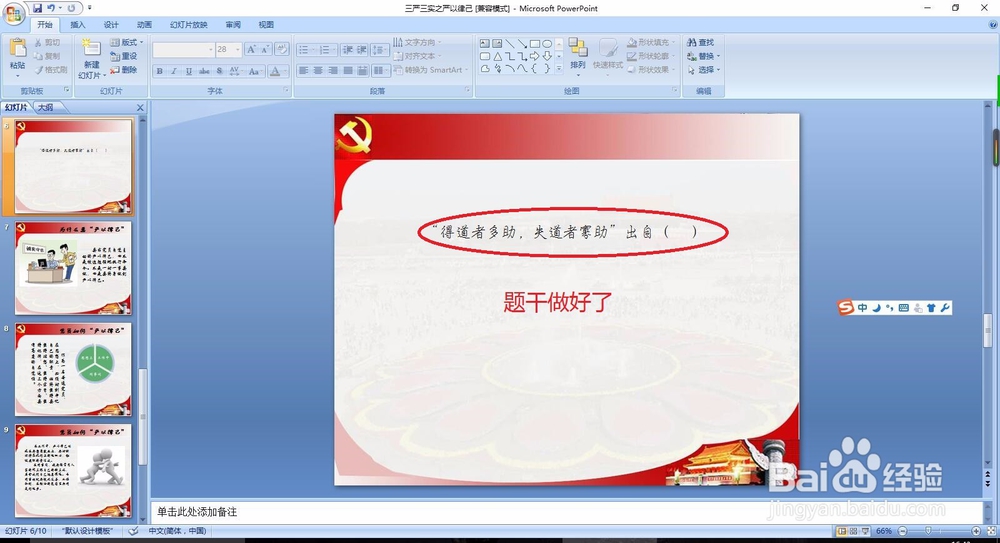 3/11
3/11 4/11
4/11 5/11
5/11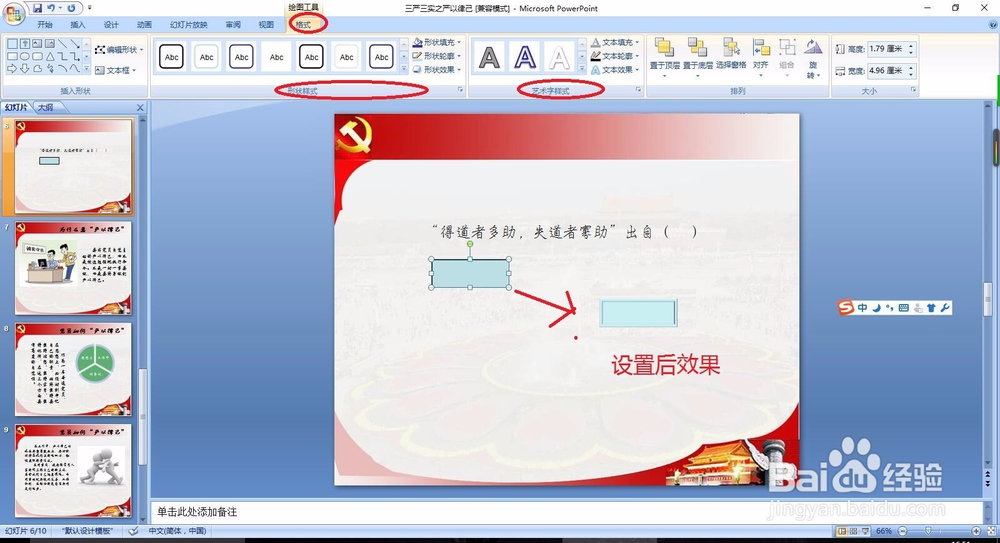 6/11
6/11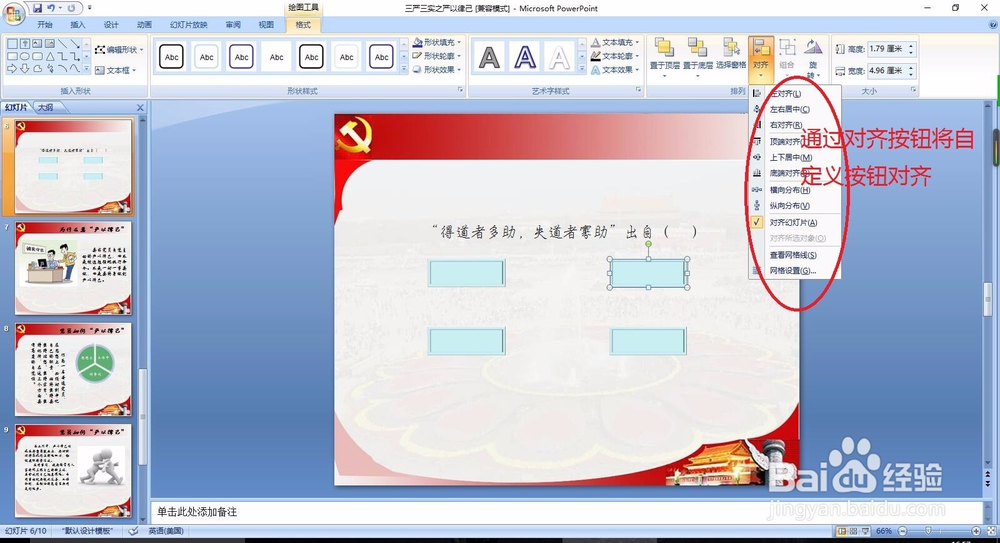 7/11
7/11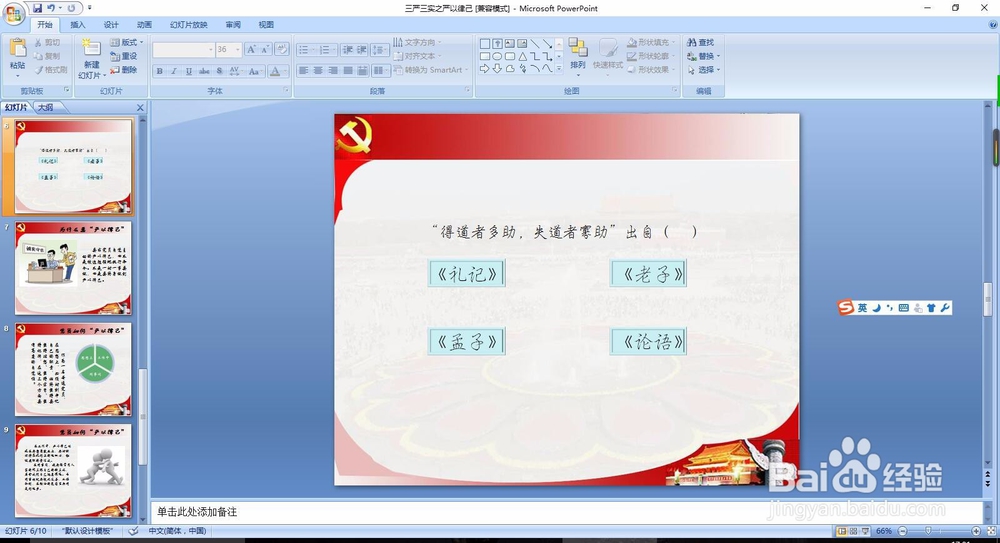 8/11
8/11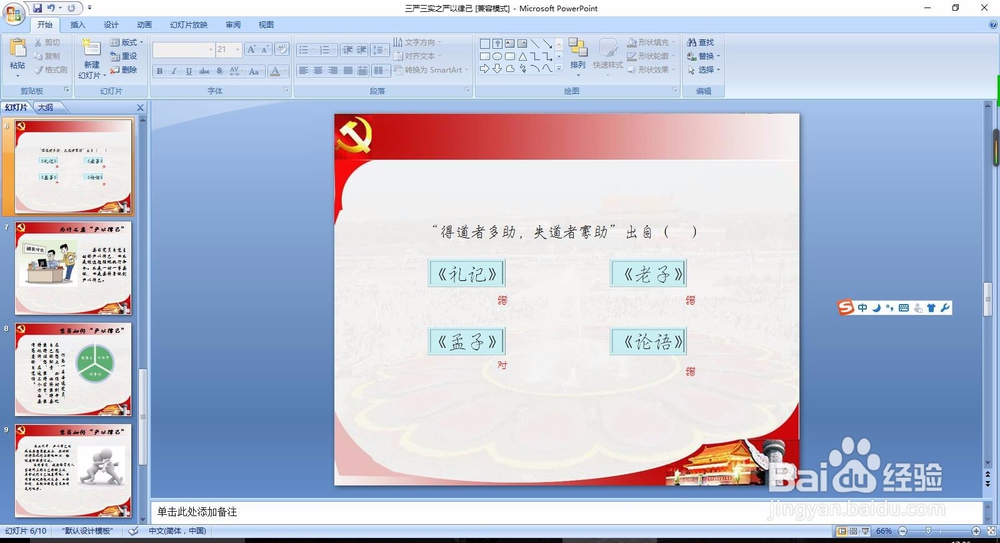 9/11
9/11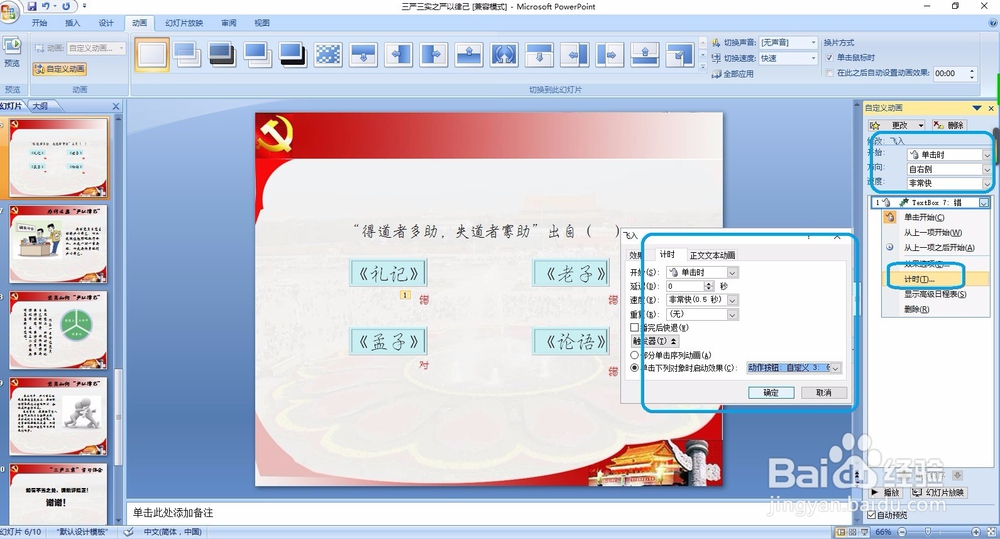 10/11
10/11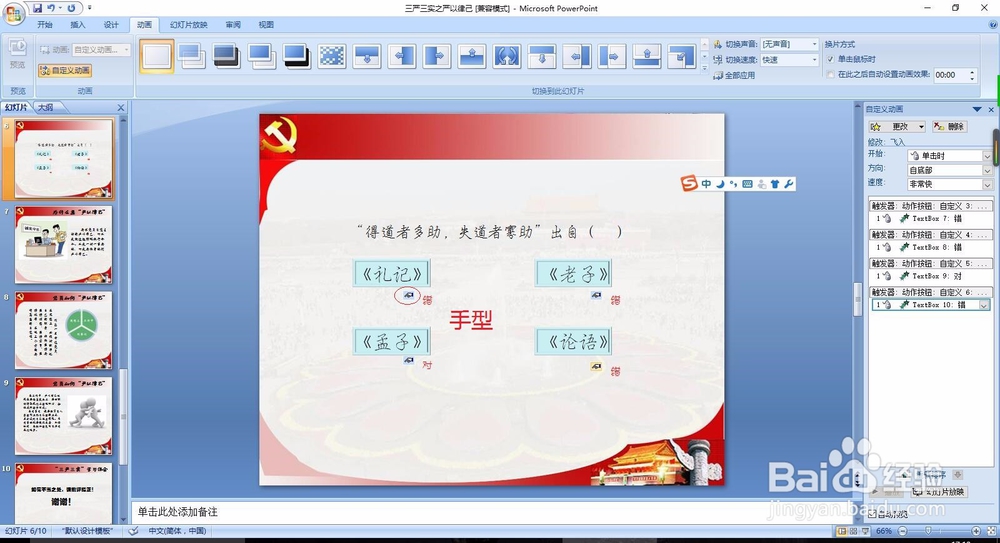 11/11
11/11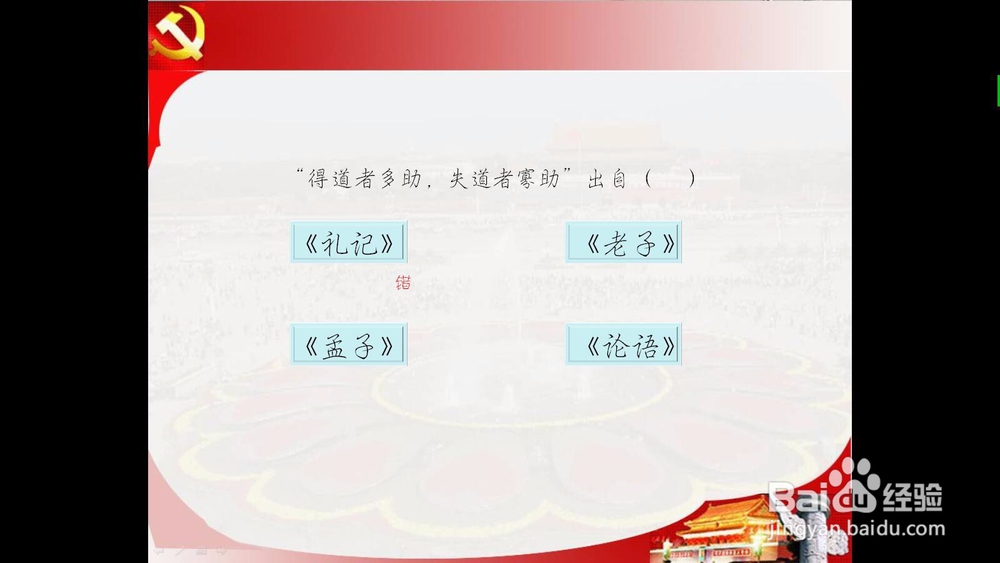 注意事项
注意事项
打开一张空白幻灯片,如图:
 2/11
2/11在空白幻灯片里插入文本框,在文本框中输入选择题题干,如图:
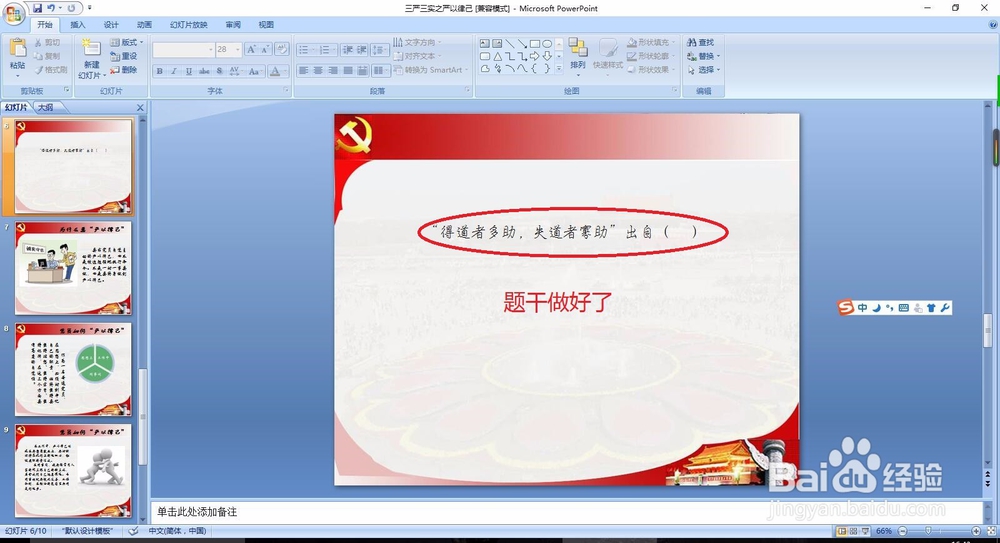 3/11
3/11依次执行 插入/形状/自定义动作按钮。如图:
 4/11
4/11在幻灯片上画出一个自定义按钮,会弹出如图对话框,这里先选择”无动作“,如图:
 5/11
5/11单击画好的按钮,通过”格式“选择项卡对画好的按钮进行背景颜色等设置,如图:
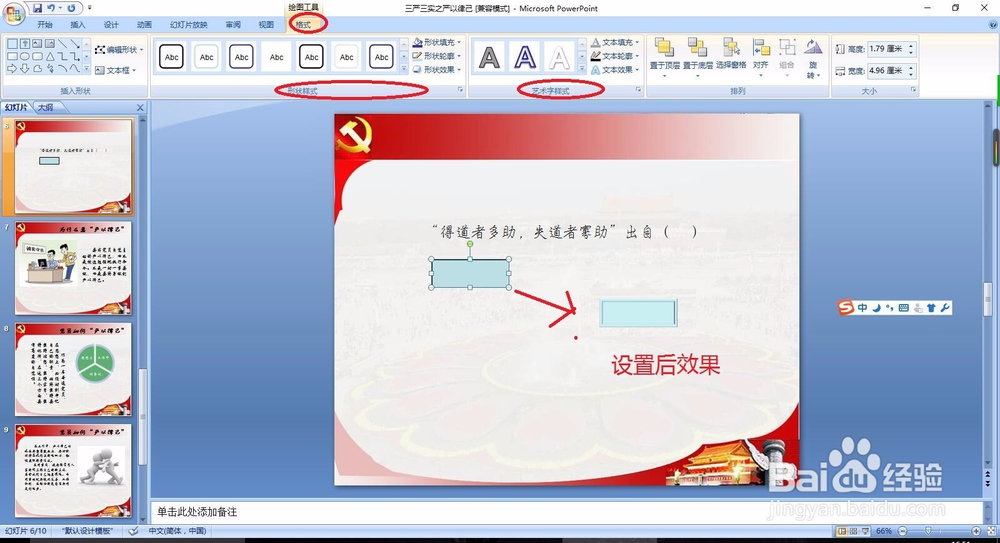 6/11
6/11选中设置好的自定义动作按钮,复制出3个,这样四个一模一样的按钮就制作完成了,然后调整好位置。如图:
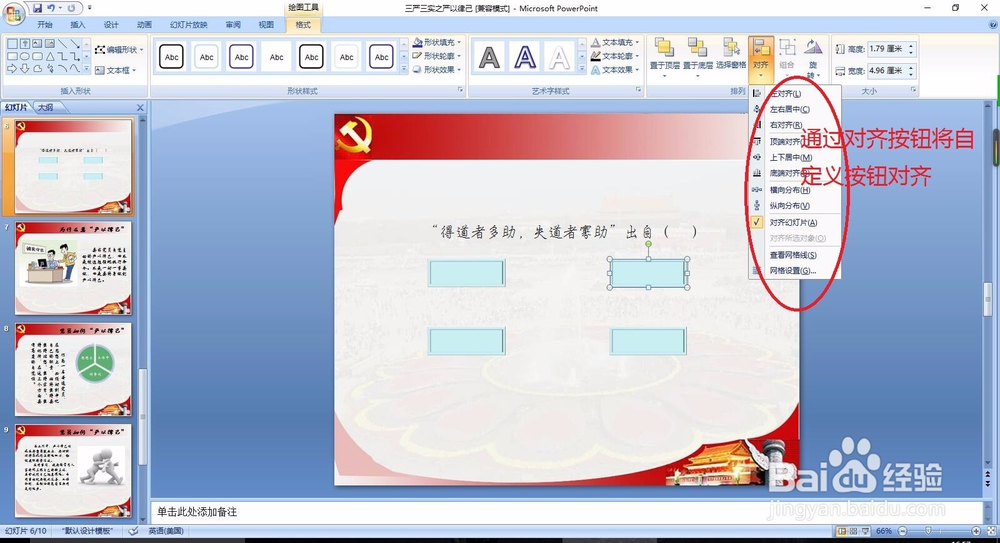 7/11
7/11在制作好的按钮上输入答案,如图:
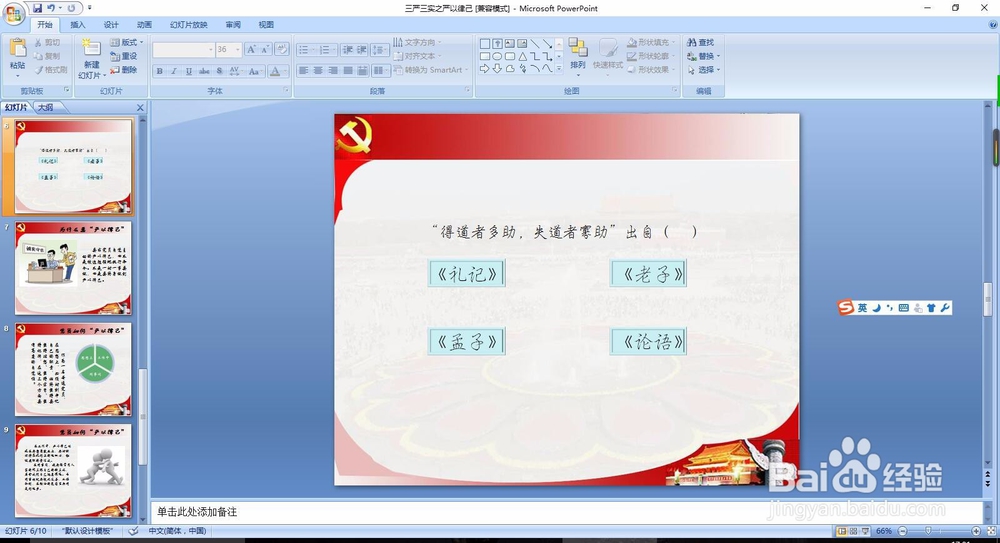 8/11
8/11插入文本框,按图所示摆放,并在文本框内输入表示对错的符号,如图:
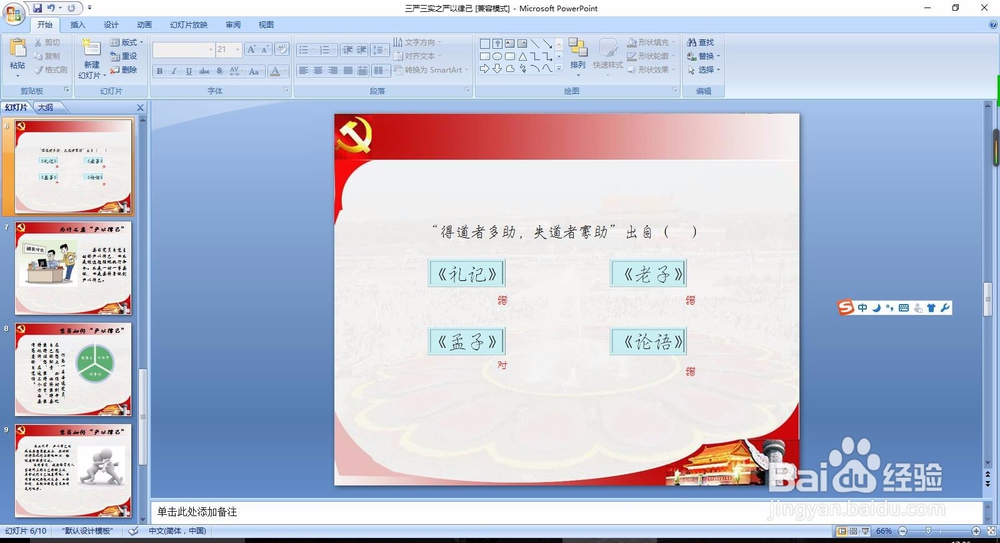 9/11
9/11为第一个答案文本框(即对错)添加自定义动画效果。这里效果为:飞入、自右侧。设置效果选项”计时“,单击”触发器“,选中”单击下列对象时启动效果“,在后面的下拉列表中选择第一个按钮,单击确定完成设置。如图:
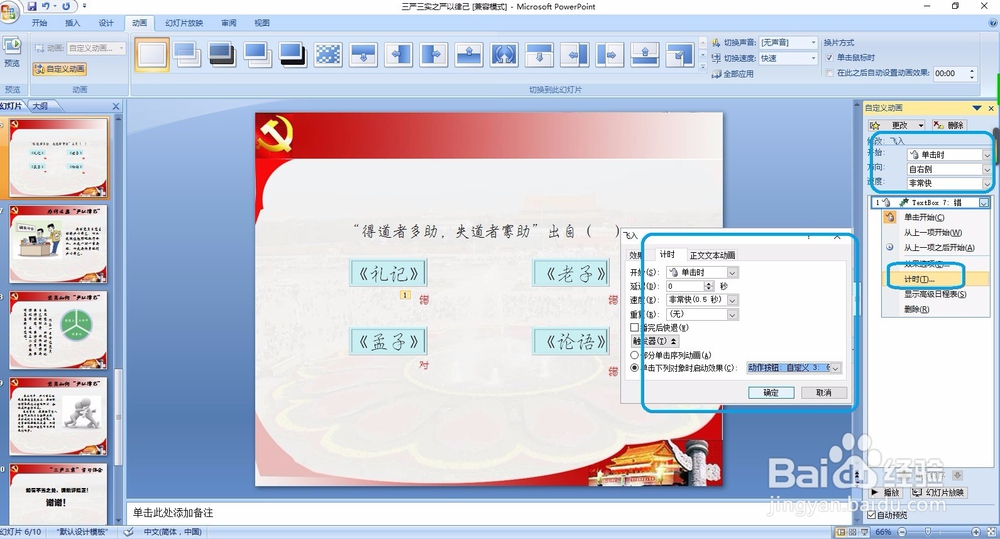 10/11
10/11重复第九步,为另外三个添加自定义动画效果。添加完成后在对或者错前面会有一个手型,如图:
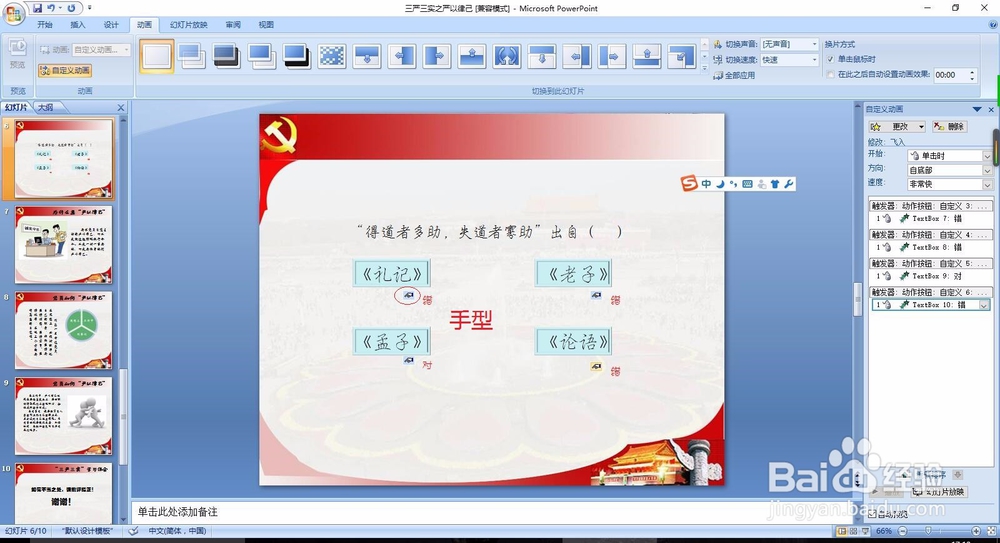 11/11
11/11在播放ppt时,单击按钮,就可以判断对或者错,如图:
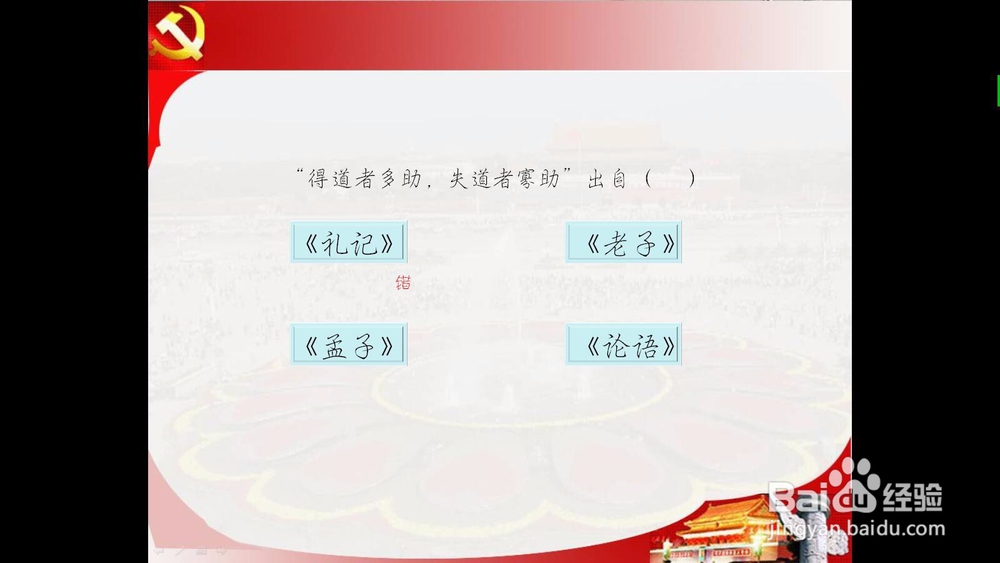 注意事项
注意事项这样就可以实现交互式。
制作版权声明:
1、本文系转载,版权归原作者所有,旨在传递信息,不代表看本站的观点和立场。
2、本站仅提供信息发布平台,不承担相关法律责任。
3、若侵犯您的版权或隐私,请联系本站管理员删除。
4、文章链接:http://www.1haoku.cn/art_117750.html
上一篇:手机上如何查福彩开奖号码
下一篇:初级证书怎么领取
 订阅
订阅